テストサイトにDrupalを構築した後に、Webコンテンツを確認し、公開サイトへリリースする手順を紹介します。
※Drupalのインストールが済んでいない方は「テストサイトへDrupalをインストールする準備」から参照頂き、Drupalをテストサイトへ構築して下さい。
使用バージョン:Drupal7
サーバー:ACE01
なお当サイトはDrupalで構築されています。ブログの記事はテストサイトに一旦アップロードを行い、社内関係者のチェック後、公開サイトへとリリースされます。
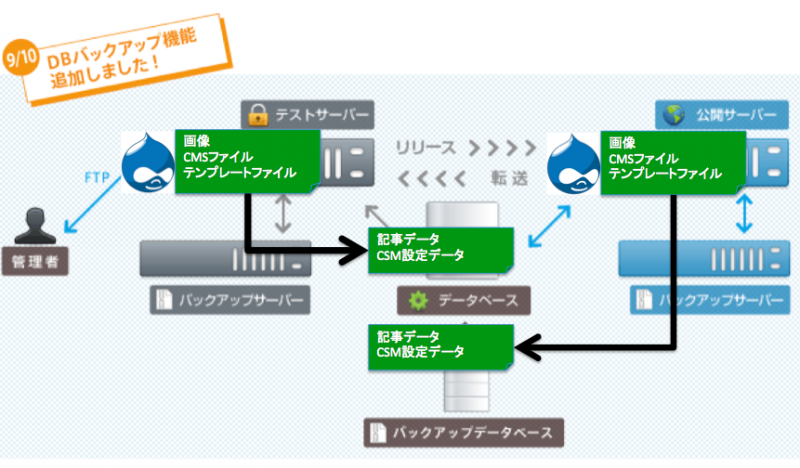
「Webサイトからお問い合わせが来ない…」とお悩みの方必見!
当サイトのノウハウを詰め込んだ『Web集客の無料ガイド』をご提供
1.公開用のデータベースを作成する
Webコントールパネルを開き、「テスト用サイト設定 > データベース > MySQLデータベースの追加・削除」をクリックし、データベースの追加画面を開く。
「データベース新規作成」ボタンをクリックし、UTF-8でデータベースを作成する。今回本番用のデータベースは「userid_drupal」とした。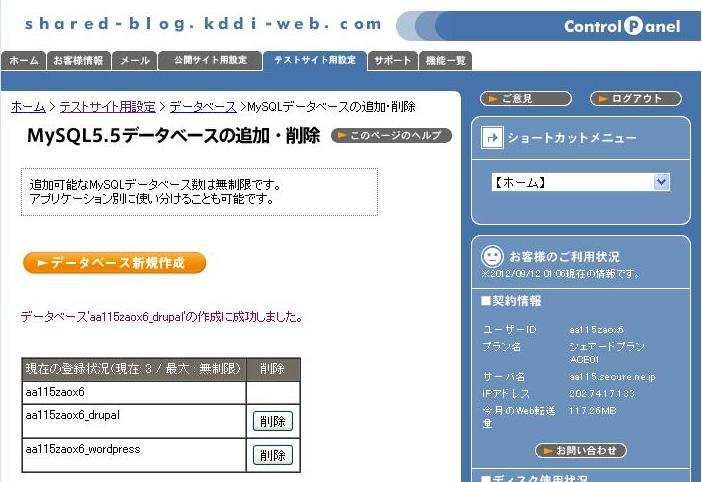
2.データベースのコピー準備を行う
SmartReleaseにログインを行い、「バックアップ > データベース」データベースの手動バックアップを行い、現状のデータベースをバックアップする。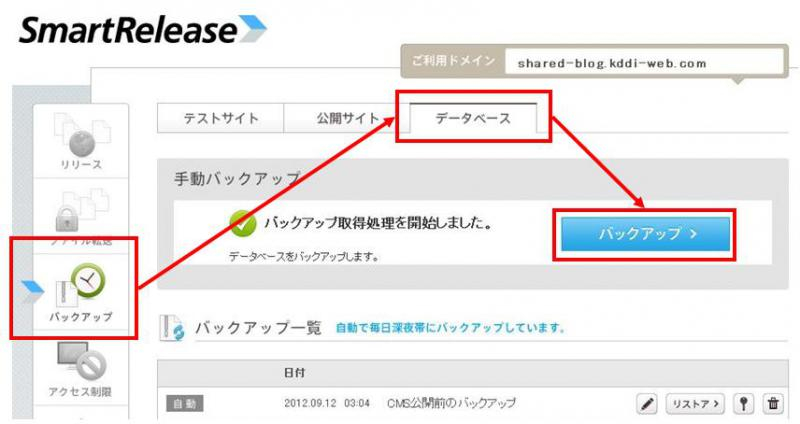
3.テストで利用していたデータベースから、公開用に新規追加したデータベースへコピーする
「aa115zaox6.sql」テストで利用していたバックアップファイルを選択し、公開サイトで利用するデータベース「aa115zaox6_drupal」を選択し、「リストア」をクリックする。これで、テストで作成したデータベースが公開サイト用のデータベースにコピーされました。
※aa115zax6はUserIDとなるので、ユーザーによって異なります。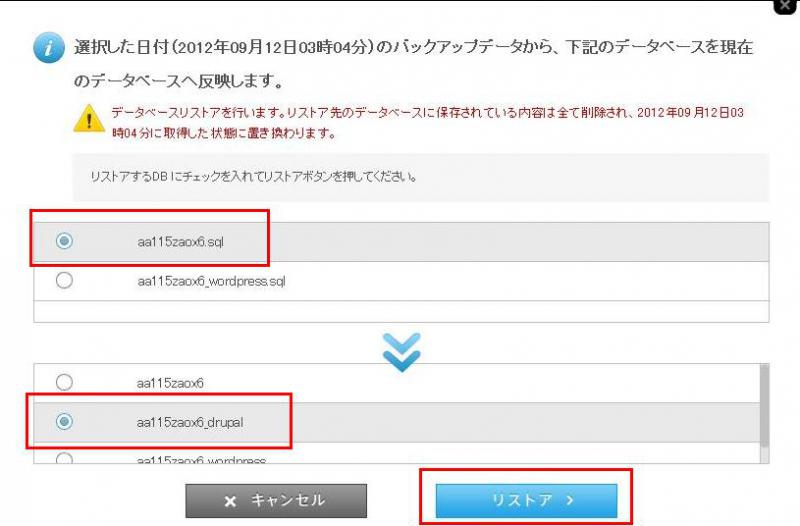
4.Webファイルをリリースする
「リリース > すべてリリース」をクリックし、 確認画面で「リリース」をクリックする。
これでWebファイルが全て公開サイトへリリースされました。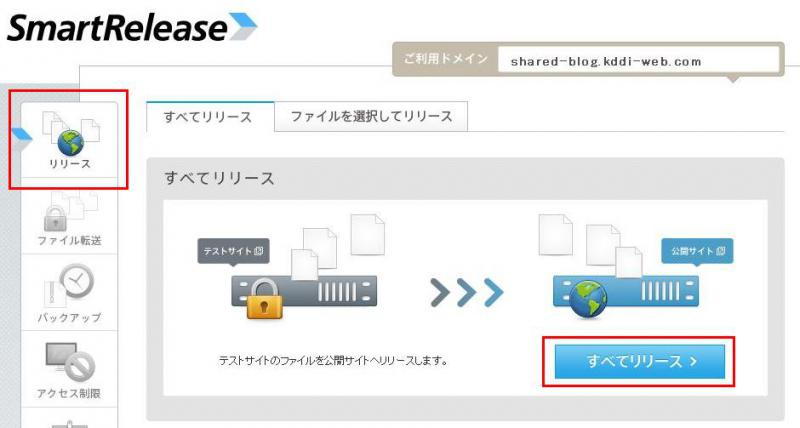
5.公開サイトのデータベース参照先を変更する
公開サイトへFTP接続を行い、次のファイルを編集する「/html/drupal_install_dir/sites/default/settings.php」
208行目、 'database' => 'aa115zaox6', //テストで使用していたデータベース名
↓↓↓↓↓↓↓↓↓↓
208行目、 'database' => 'aa115zaox6_drupal', //公開サイトで使用するデータベース名に変更する
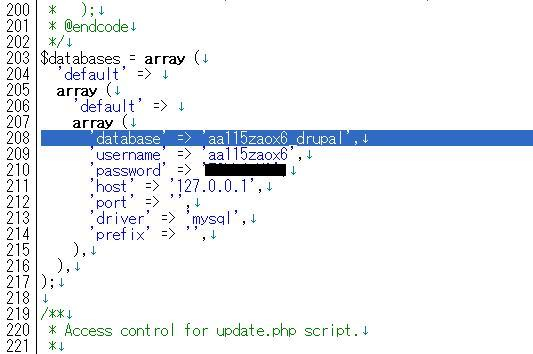
これで公開サイトにDrupalが設置されました。
6.「settings.php」を除外リストに追加する
今後テストサイトで記事を書いたり、設定を変えたりした場合などに「すべてリリース」を行うと、settings.phpも上書きされてしまうので、リリースの除外リストに追加する。
「リリース > 除外リストに追加」をクリックする。除外リスト追加画面が表示されるので、「/html/drupal_install_dir/sites/default/settings.php」を追加する。
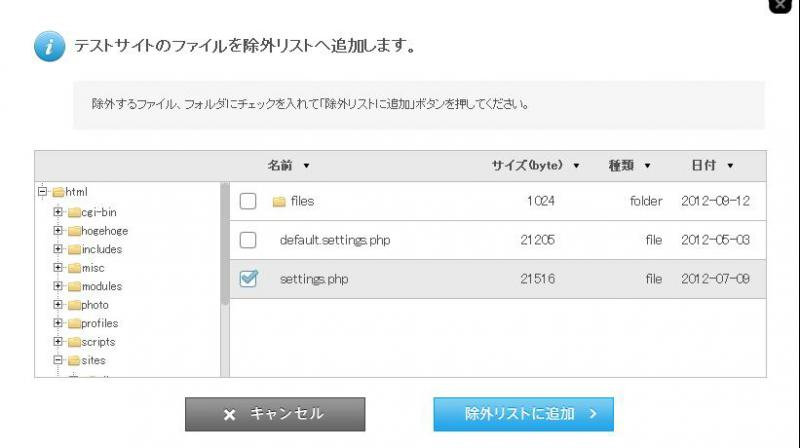
7.フォルダのパーミッションを変更する
これは本当に申し訳ないのだが、リリース時における不具合が存在している関係で、フォルダに実行権限をつけないとリリースが出来ない。
※現在調査中で、対応を検討中です。
テストサイトの次のフォルダ「/html/drupal_install_dir/sites/default」のパーミッションを「555」→「755」に変更して下さい。
この不具合ですが、修正しましたので、現在はパーミッションに関係なくリリースすることが可能となりました。
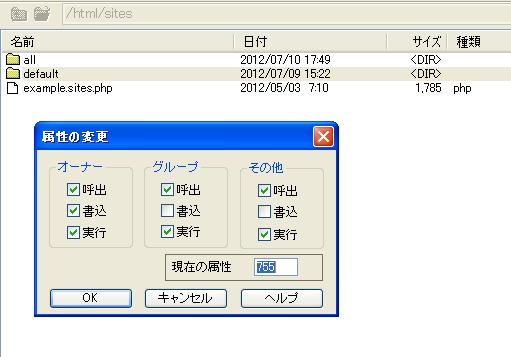
以上の手順で、テストサイトで構築したDrupalを公開サイトへリリース出来ます。




